أفضل 10 مسجلات WebM على نظام التشغيل Windows 11/10/8/7 و Mac (بما في ذلك امتداد Chrome)
نظرًا لأن معظم مقاطع الفيديو عبر الإنترنت يتم ترميزها بتنسيق WebM ، فإن مسجل WebM ضروري لالتقاط أي أنشطة على الإنترنت. هناك ملحقات وسطح مكتب وأدوات عبر الإنترنت يمكنك تنزيلها للتسجيل ، وقد يقدم البعض خدماتهم مجانًا. الآن ، إذا كنت تبحث عن أفضل مسجل WebM لتسجيل مقاطع الفيديو عبر الإنترنت بجودة أصلية عالية ، فأنت في المكان الصحيح. سيساعدك هذا الدليل في اختيار ملف أفضل مسجل WebM بالميزات المطلوبة.
قائمة الدليل
أفضل 5 مسجلات WebM لتسجيل مقاطع الفيديو عبر الإنترنت على نظامي التشغيل Windows/Mac تعرف على ملحقات مسجل Chrome 5 لتسجيل مقاطع فيديو WebM الأسئلة الشائعة حول مسجلات WebM لنظام التشغيل Windows/Macأفضل 5 مسجلات WebM لتسجيل مقاطع الفيديو عبر الإنترنت على نظامي التشغيل Windows/Mac
سواء كنت مبتدئًا أو محترفًا ، فأنت تريد أن يكون التنقل عبر مسجل WebM سهلًا. مع أخذ ذلك في الاعتبار ، إليك أفضل 5 مسجلات WebM لتسجيل مقاطع الفيديو عبر الإنترنت وتصدير التسجيلات بتنسيق WebM على نظامي التشغيل Windows و Mac.
1. مسجل شاشة AnyRec

أول مسجل WebM موصى به هو AnyRec Screen Recorder. تتكون أداة سطح المكتب من خيارات تسجيل الفيديو والصوت والألعاب والهاتف وكاميرا الويب المختلفة. مع مجموعة كبيرة من تنسيقات الملفات المدعومة ، يمكنك حفظ تسجيل الفيديو في WebM و AVI و MP4 والمزيد. بهذه الطريقة ، يمكنك الاحتفاظ بالجودة الأصلية والتسجيلات الصغيرة. احصل على نسخة تجريبية مجانية من مسجل WebM الآن!
- الايجابيات
- تسجيل كاميرا الويب وصوت النظام والميكروفون.
- قادرة على التقاط لقطات الشاشة التمرير.
- سجل بدقة 4K بمعدل 60 إطارًا في الثانية.
- سلبيات
- ليس هناك الكثير من وظائف التحرير القوية إلى جانب التشذيب.

سجل الأنشطة التي تظهر على الشاشة وقم بتصديرها بتنسيق WebM بدقة عالية الجودة.
قم بتوفير وظائف قوية متنوعة ، مثل تأثيرات الرسم ، وإعداد الجدول الزمني ، وما إلى ذلك.
قم بمعالجة وتغيير إعدادات الإخراج للحصول على أفضل تجربة وجودة إخراج.
قدم أدوات أساسية أخرى مثل Snapshot ومفاتيح الاختصار وميزات فحص الصوت.
100% آمن
100% آمن
2. OBS Studio
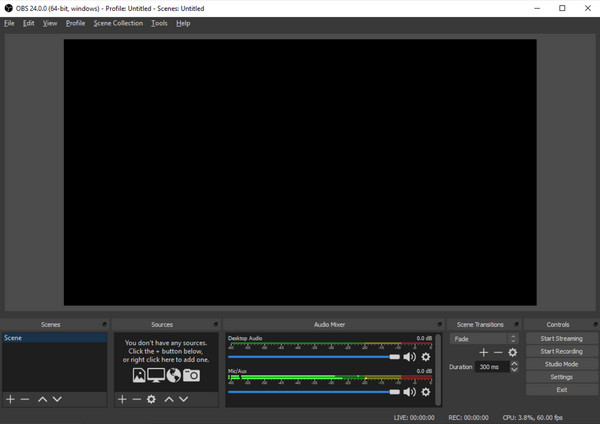
OBS Studio هو مسجل WebM مشهور لأنه مجاني ومفتوح المصدر لنظامي التشغيل Windows و Mac. بينما يمكنك تسجيل محتوى شاشتك ، فإنه يسمح لك أيضًا ببث تسجيلك على الشبكات الاجتماعية. على الرغم من أن OBS هي بالفعل أداة احترافية ، إلا أن العديد من المستخدمين يجدون صعوبة في التعلم والتنقل.
- الايجابيات
- تكوين شامل للإعدادات للحصول على أفضل تسجيل لـ WebM.
- تمكين البث المباشر على YouTube وFacebook وTwitch وما إلى ذلك.
- توفير مفاتيح التشغيل السريع المخصصة لكل نوع من الإجراءات.
- سلبيات
- الواجهة صعبة الفهم للمبتدئين.
- تستهلك الكثير من ذاكرة الوصول العشوائي (RAM) عند التسجيل.
قراءة متعمقة
3. Screencast-o-Matic
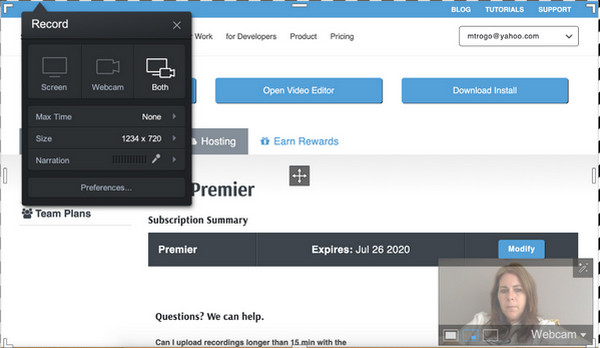
يتيح لك الإصدار المجاني من مسجل WebM هذا التقاط فيديو لمدة تصل إلى 15 دقيقة. علاوة على ذلك، Screencast-o-Matic يدعم إضافة التسميات التوضيحية وحفظ ملف الفيديو المسجل على جهازك. لا يزال يُنصح بشراء الإصدار المتميز من هذا مسجل فيديو لنظام التشغيل Windows لأن الإصدار المجاني سيطبق علامة مائية على الفيديو المسجل ولن يسمح لك بتسجيل صوت النظام.
- الايجابيات
- من الأفضل استخدامه لتسجيل فيديو WebM أقصر.
- تقديم أدوات تحرير الفيديو مثل أداة القطع والتدوير وما إلى ذلك.
- مكتبة مدمجة للموسيقى والمؤثرات والمرشحات.
- تصدير مقاطع الفيديو الخاصة بك بالعديد من التنسيقات.
- سلبيات
- ميزات تحرير محدودة للغاية في الإصدار المجاني.
- قم بتسجيل فيديو بدقة 20 بكسل على الأكثر فقط مع الإصدار المجاني.
4. ShareX
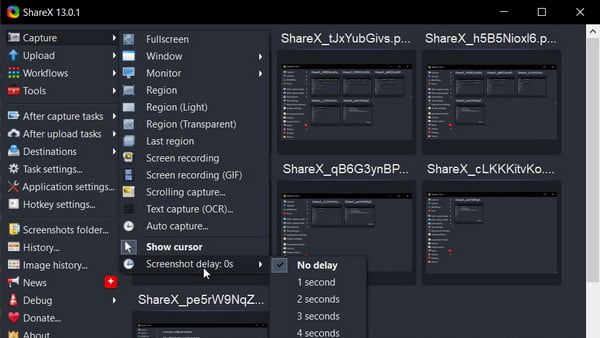
مسجل WebM مجاني ومفتوح المصدر يتميز بخفة وزنه وعمليته. ShareX هو تثبيت صغير يعتمد على حجم ملف يزيد قليلاً عن 5 ميغا بايت. ومع ذلك ، فإن الأداة مليئة بأوضاع التقاط متعددة مع أوضاع خالية من المتاعب للتسجيل والتقاط لقطات الشاشة والمزيد. طريقة رائعة لتوفير بعض مساحة التخزين أثناء تسجيل مقاطع فيديو WebM مجانًا.
- الايجابيات
- تمكين المستخدمين من مشاركة الملف المسجل عن طريق نسخه إلى الحافظة.
- تقديم خيارات تحميل متنوعة مع أكثر من 80 خدمة استضافة مختلفة.
- مفتاح اختصار قابل للتخصيص لتسهيل الوصول إلى الميزات.
- سلبيات
- قد تنتهي صلاحية رابط المشاركة بعد مرور بعض الوقت.
- قد لا تعمل ميزة نافذة التمرير بشكل جيد.
5. ScreenToGif
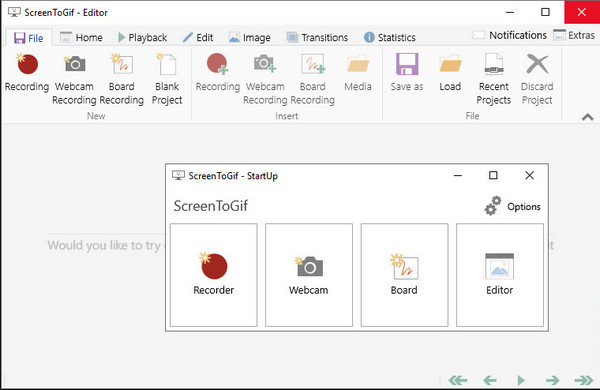
ScreenToGif هو مسجل WebM مجاني يسمح لك بتسجيل أي تنسيق لمقاطع الفيديو مثل WebM و GIF و MP4 والمزيد. بصرف النظر عن ميزات تحرير الفيديو الخاصة به ، فإنه يتيح لك أيضًا التسجيل من خلال كاميرا الويب إذا كان لديك اجتماع أو مناقشة مهمة. يمكن تخصيص مسجل WebM لاستخدام الوظائف بالطريقة التي تريدها.
- الايجابيات
- دعم تنسيقات التصدير مثل GIF وAPNG وما إلى ذلك.
- تمكين المستخدمين من المشاركة مباشرة في Imgur وGfycat والمزيد.
- أدوات تحرير قوية لقص مقاطع فيديو WebM واقتصاصها وإضافتها.
- سلبيات
- يمكن فقط ضبط تسجيل ملء الشاشة يدويًا.
- يعد تصدير التسجيلات الخاصة بك وحفظها أمرًا معقدًا.
- يمكنك فقط تصدير تسجيلاتك إلى GIF.
قراءة متعمقة
تعرف على 5 ملحقات Chrome Recorder لتسجيل مقاطع فيديو WebM
أنت لست مقيدًا بمسجلات WebM لسطح المكتب. بدلاً من ذلك ، يمكنك أيضًا استخدام امتداد عند التسجيل من Chrome. سيعرض لك هذا الجزء من الدليل أفضل ملحقات Chrome لمسجلات WebM.
1. Vidyard Video and Screen Recorder
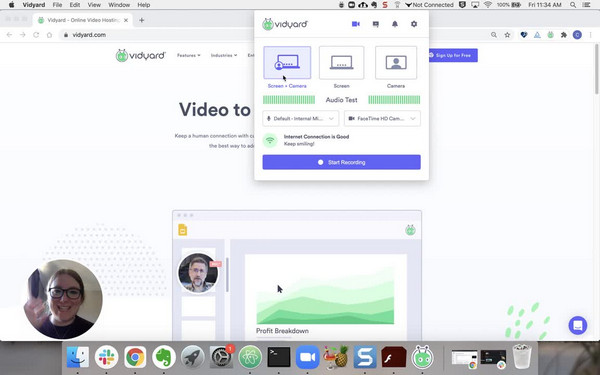
ستمكنك إضافة ملحق مسجل WebM هذا من التقاط أنشطة الشاشة ومشاركتها مباشرة على وسائل التواصل الاجتماعي. من الأفضل استخدامه عندما يكون لديك عرض عمل أو برنامج تعليمي للمشاهدين. يسمح Vidyard للمستخدمين بالتقاط الأنشطة التي تظهر على الشاشة لمدة تصل إلى ساعة واحدة دون رسوم.
- الايجابيات
- خالية من التكلفة مع ميزات وظيفية.
- تتيح ميزة التتبع للمستخدمين تتبع المشاهدين.
- سلبيات
- يتم وضع علامة مائية على كل لقطة شاشة.
2. نيمبوس لقطة شاشة ومسجل فيديو الشاشة
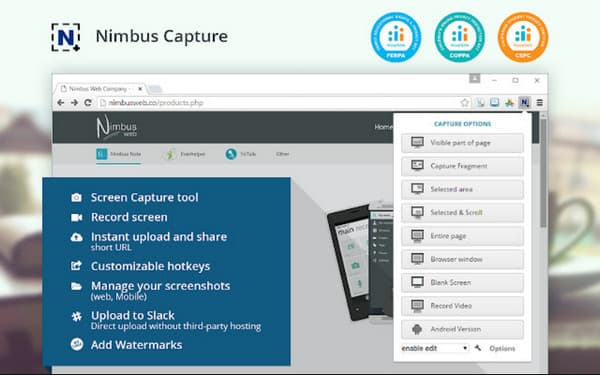
امتداد Chrome مجاني آخر يمكّن المستخدمين من تسجيل WebM على الشاشة. يحتوي على واجهة بسيطة لإنشاء مقاطع فيديو جميلة دون مشاكل. يستخدم الآلاف من الأشخاص مسجل WebM لتسجيل أي نشاط على أجهزتهم ، والتقاط لقطة شاشة ، وتقليمها إلى أي تفضيلات. سجّل فيلمك المفضل أو اجتماعًا مهمًا مع أفضل مسجل WebM.
- الايجابيات
- قم بتضمين ميزات أخرى مثل التعليق التوضيحي والتسجيل الرقمي للشاشة.
- متاح للويب والجوال وأجهزة الكمبيوتر المكتبية.
- سلبيات
- خيارات التحرير محدودة.
3. CloudApp Screen Recorder ، لقطات الشاشة
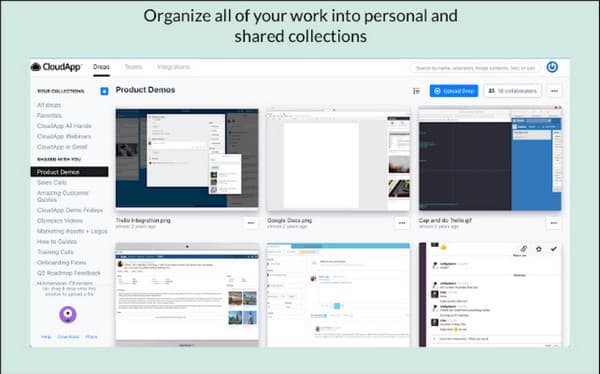
يدعم مسجل WebM طريقة ممتازة لمشاركة الفيديو المسجل على الفور. استخدم العديد من العمال امتداد Chrome بشكل فعال للتواصل من خلال مقاطع الفيديو المسجلة القابلة للمشاركة. أفضل جزء في CloudApp هو أنه يمكنك استخدام ميزة التعليقات التوضيحية للحصول على طريقة أسهل لشرح الأشياء.
- الايجابيات
- تمكين المستخدمين من مشاركة مقاطع الفيديو من خلال رابط.
- منطقة شاشة قابلة للتخصيص لالتقاطها.
- سلبيات
- يمكن أن يكون تسجيل الخروج التلقائي مصدر إزعاج.
4. Screencastify شاشة مسجل للكروم
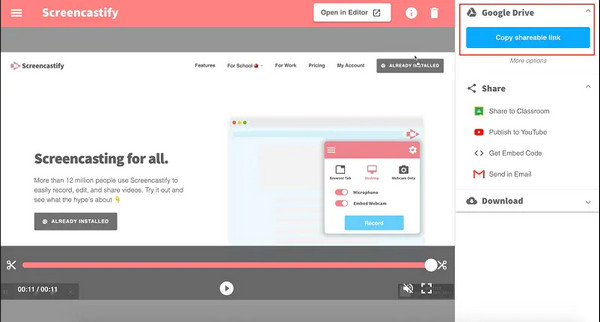
Screencastify هو امتداد مرن لـ Chrome لتسجيل الفيديو حتى من خلال الكاميرا. يتكون مسجل WebM من مقاطع فيديو مسجلة عالية الدقة بالكامل ، وتسجيل مجاني لمدة 5 دقائق بدون علامة مائية. سيسمح لك بتسجيل صوت النظام وصوتك من خلال ميكروفون. إنه امتداد ممتاز لتسجيلات الفيديو القصيرة.
- الايجابيات
- قم بتسجيل مقاطع فيديو WebM عبر الإنترنت والصوت بجودة عالية.
- عملية مشاركة موثوقة.
- سلبيات
- خدمة العملاء رهيبة.
5. لقطة شاشة رائعة ومسجل شاشة
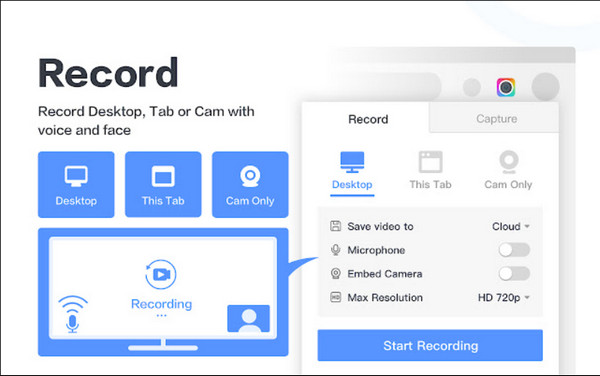
آخر مسجل WebM موصى به هو امتداد Chrome لالتقاط الشاشة الكاملة لصفحة الويب. يمكّنك الامتداد من تسجيل الفيديو بالصوت باستخدام ميكروفون فقط. إنه لأمر رائع حقًا أن يتم تدريس مقطع فيديو تعليمي ومشاركته على وسائل التواصل الاجتماعي.
- الايجابيات
- تقديم خدمة مستقرة مجانا.
- 2 في 1 لقطة شاشة ومسجل فيديو.
- سلبيات
- الامتداد لا يعمل في بعض الأحيان أو لا يتم تخزينه مؤقتًا.
قراءة متعمقة
الأسئلة الشائعة حول مسجلات WebM لنظام التشغيل Windows/Mac
-
هل يمكنني تسجيل اجتماع Zoom بدون إذن؟
إذا لم تكن مضيفًا لاجتماع Zoom ، فلا يمكنك تسجيل الجلسة من خلال مسجلها المدمج. وبالتالي ، تحتاج إلى استخدام AnyRec Screen Recorder إلى ملفات تسجيل اجتماعات Zoom بدون حدود.
-
هل يمكنني استخدام امتداد Chrome على هاتف ذكي كمسجل WebM؟
نعم ، هناك امتدادات Chrome متوفرة لأجهزة Android. ومع ذلك ، ضع في اعتبارك أنه لم يتم تحسينها بالفعل للهواتف الذكية ، لذلك قد لا تعمل بعض الملحقات بشكل صحيح.
-
كيف أسجل شاشة Chromebook الخاصة بي مجانًا؟
يمكنك تسجيل جهاز Chromebook باستخدام مسجل الشاشة المدمج به. للبدء، اضغط على مفتاحي Shift + Ctrl لتظهر القائمة. حدد خيارًا للتسجيل مثل ملء الشاشة، وشاشة جزئية، ونافذة. سيبدأ التسجيل تلقائيًا. ولكن إذا كنت تريد حفظ التسجيلات بتنسيق WebM، فإن مسجل WebM ضروري لك.
استنتاج
الآن بعد أن أصبح لديك أفضل مسجلات WebM لتسجيل الشاشة ، يمكنك استخدامها لمحتوى قلبك. على الرغم من أن بعض أجهزة سطح المكتب والملحقات محدودة ، إلا أنه يمكنك استخدام AnyRec Screen Recorder لفترة أطول في المُسجل. يمكنك أيضًا تجربة نسخته التجريبية المجانية ومشاهدة الإخراج عالي الجودة.
100% آمن
100% آمن
 OBS Studio for Windows Review
OBS Studio for Windows Review 